Otázka
Problém: Jak opravit chybu aktualizace systému Windows 0xc80003f3?
Ahoj. Pokoušel jsem se nainstalovat dostupné aktualizace systému Windows, ale pokaždé, když se proces nezdaří, dostávám kód chyby 0xc80003f3. Jak to mohu opravit?
Vyřešená odpověď
Windows je jedním z nejrozšířenějších operačních systémů po celém světě. Jeho uživatelsky přívětivé rozhraní, možnosti přizpůsobení a vestavěné nástroje pro odstraňování problémů jsou chváleny. Stejně jako u každého jiného softwaru je důležité jej udržovat aktualizovaný. Někdy se však lidé při pokusu o instalaci dostupných aktualizací setkají s problémy.
Nedávno uživatelé hlásili, že po selhání procesu instalace aktualizace obdrželi chybu 0xc80003f3. Kód chyby označuje, že krátkodobá paměť zařízení (RAM)[1] je plný. Někdy to může být způsobeno opakovaným uspáváním počítače místo jeho vypínáním. Zdá se, že k chybě dochází ve Windows 10, Windows 8.1 a Windows 7.
Ačkoli neexistuje jediné řešení chyby aktualizace systému Windows 0xc80003f3, existují určité kroky, které můžete podniknout, abyste se pokusili problém vyřešit. V této příručce najdete 5 řešení, která vám mohou pomoci opravit proces aktualizace. Instalace aktualizací funkcí systému Windows a oprav zabezpečení je důležitá pro udržení hladkého chodu systému, proto vám doporučujeme provést všechny kroky.
Můžete také použít nástroj pro údržbu jako ReimagePračka Mac X9 které mohou opravit většinu systémových chyb, BSOD,[2] poškozené soubory a registr[3] problémy. Tento výkonný software může také automaticky vymazat soubory cookie a mezipaměť, které jsou často viníky mnoha poruch. V opačném případě postupujte podle pokynů uvedených níže.
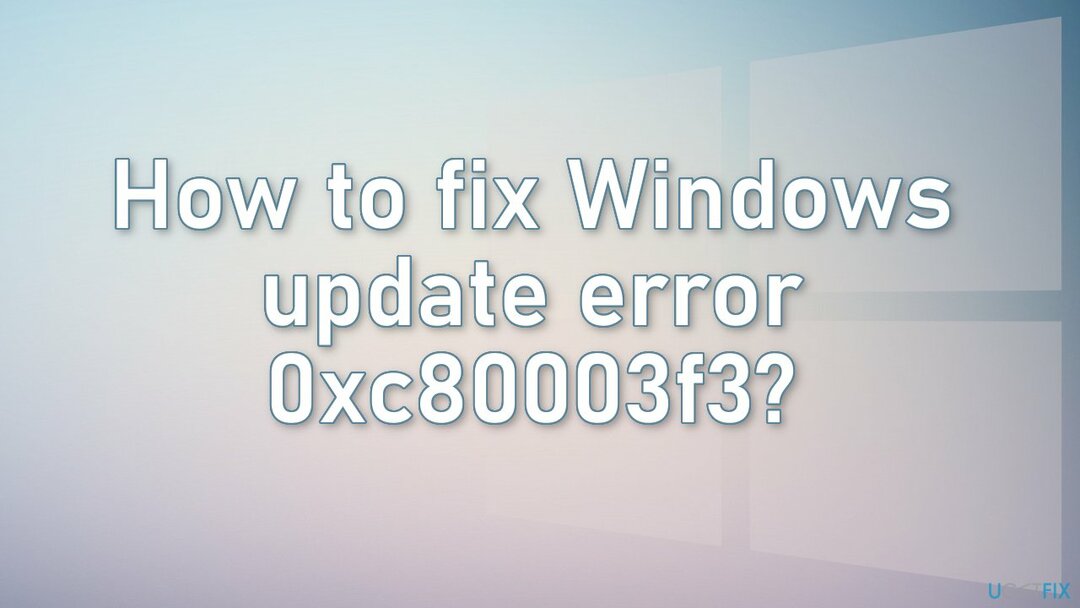
Řešení 1. Spusťte Poradce při potížích s aktualizací
Chcete-li opravit poškozený systém, musíte si zakoupit licencovanou verzi Reimage Reimage.
- zmáčkni Okna + X klíče a přejděte na Nastavení
- Jít do Aktualizace a zabezpečení
- Klikněte Poradce při potížích
- Vybrat Další nástroje pro odstraňování problémů
- Spusťte Nástroj pro odstraňování problémů s aktualizací
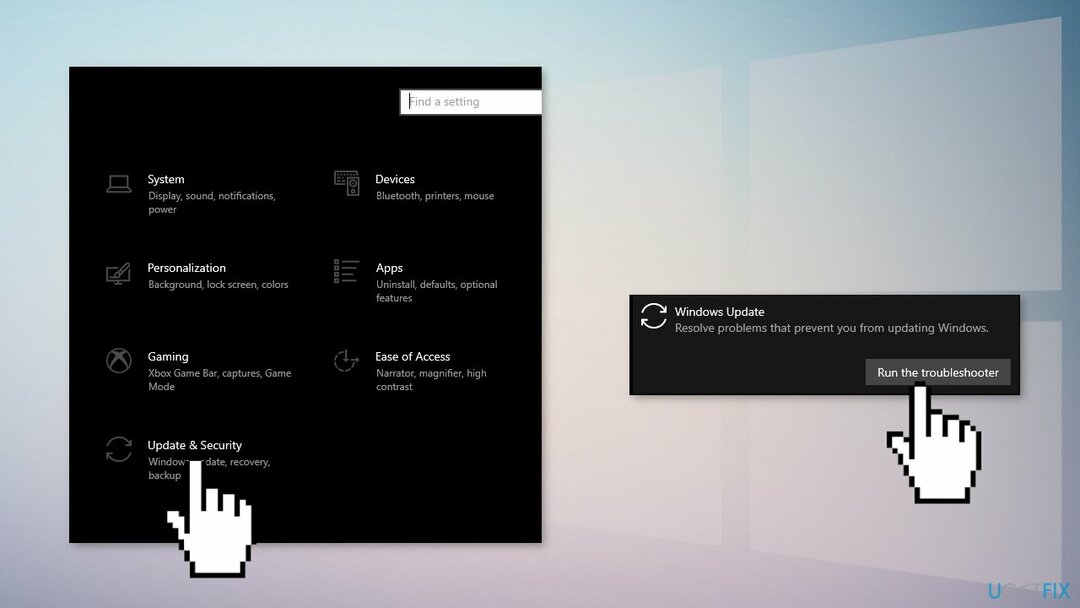
- Restartujte
Řešení 2. Odstraňte soubory ve složce SoftwareDistribution
Chcete-li opravit poškozený systém, musíte si zakoupit licencovanou verzi Reimage Reimage.
- lis Klávesa Windows +R otevřít Běh příkazové pole
- Typ services.msc a klikněte OK
- V ovládacím panelu Služby vyhledejte Windows Update servis
- Klikněte pravým tlačítkem na Windows Update servis a vyberte Stop
- Nyní otevřeno Průzkumník Windows a přejděte na: C:\\Windows složka
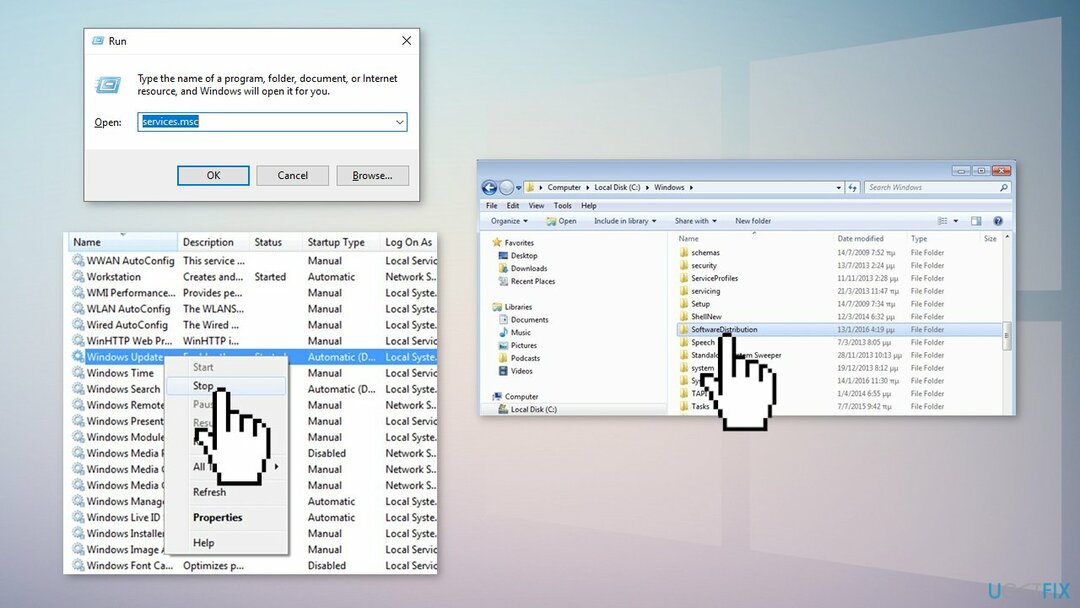
- Najít Distribuce softwaru složku a Vymazat její obsah
Řešení 3. Povolte služby používané aktualizací systému Windows
Chcete-li opravit poškozený systém, musíte si zakoupit licencovanou verzi Reimage Reimage.
- zmáčkni Klávesa Windows + R otevřít Běh krabice
- Typ cmd a stiskněte Ctrl + Shift + Enter otevřít zvýšený příkazový řádek
- Pokud jste vyzváni Řízení uživatelských účtů (UAC), klikněte Ano v okně
- Zadejte následující příkazy a stiskněte Vstupte po každém:
Konfigurace SC trustedinstaller start=auto
SC konfigurační bity start=auto
Konfigurace SC cryptsvc start=auto
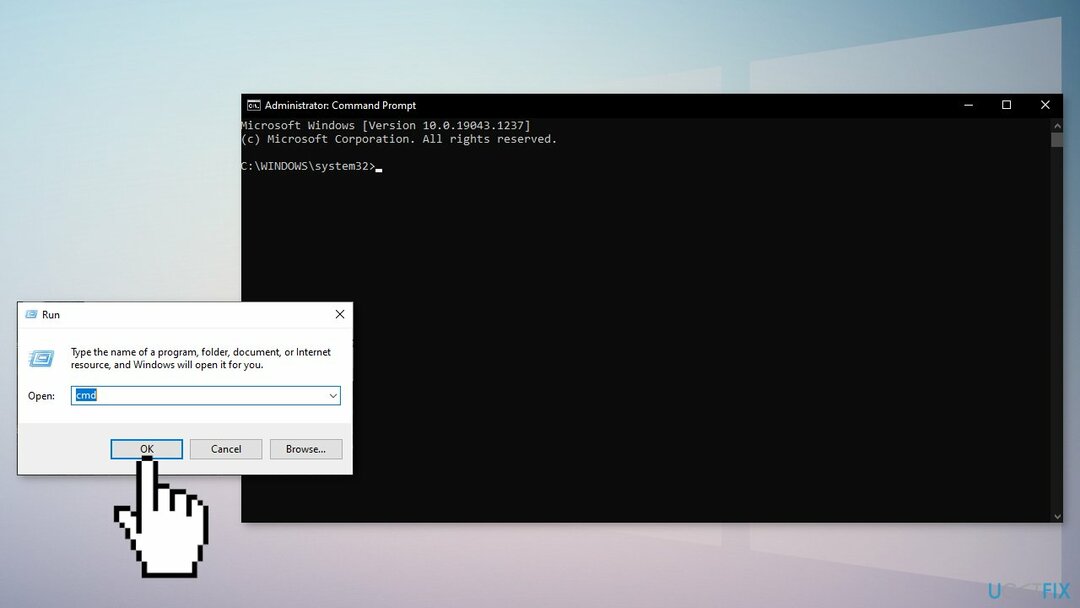
- Proveďte restart systému a zkontrolujte, zda problém přetrvává
Řešení 4. Nainstalujte aktualizaci ručně
Chcete-li opravit poškozený systém, musíte si zakoupit licencovanou verzi Reimage Reimage.
Kdykoli se aktualizace systému Windows nepodaří nainstalovat automaticky, můžete to vždy zkusit provést ručně. Nejprve musíte zjistit, které číslo KB je pro vás relevantní.
- Klikněte pravým tlačítkem myši Start tlačítko a vybrat Nastavení
- Jít do Aktualizace a zabezpečení
- Vpravo vyhledejte a klikněte Zobrazit historii aktualizací
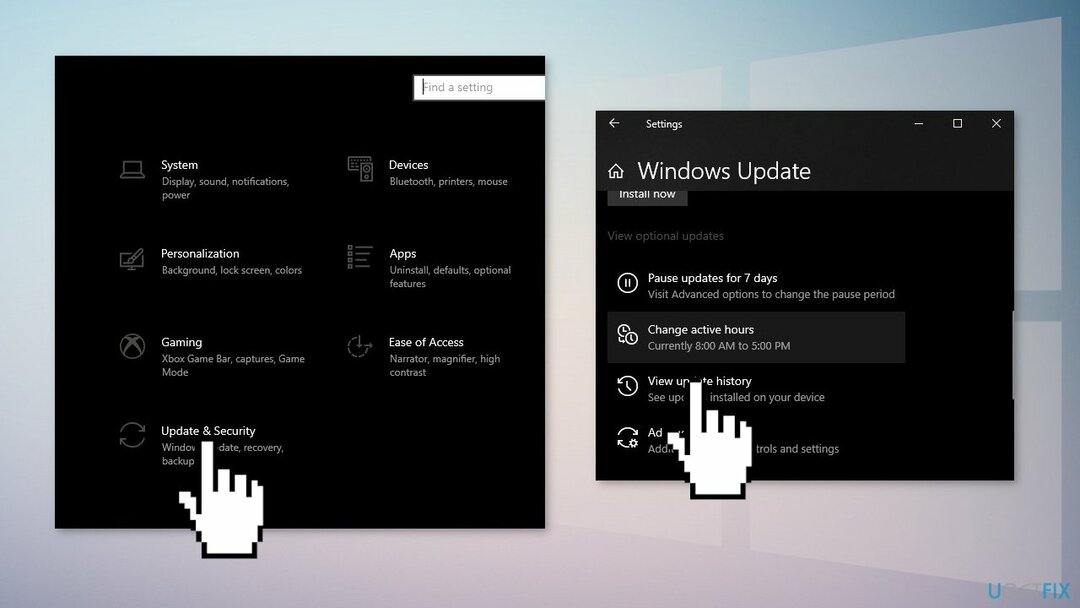
- Ze seznamu si všimněte KB číslo který se nepodaří nainstalovat s chybovým kódem
- Jít do Katalog Microsoft Update stránku, zadejte KB číslo a stiskněte Vyhledávání
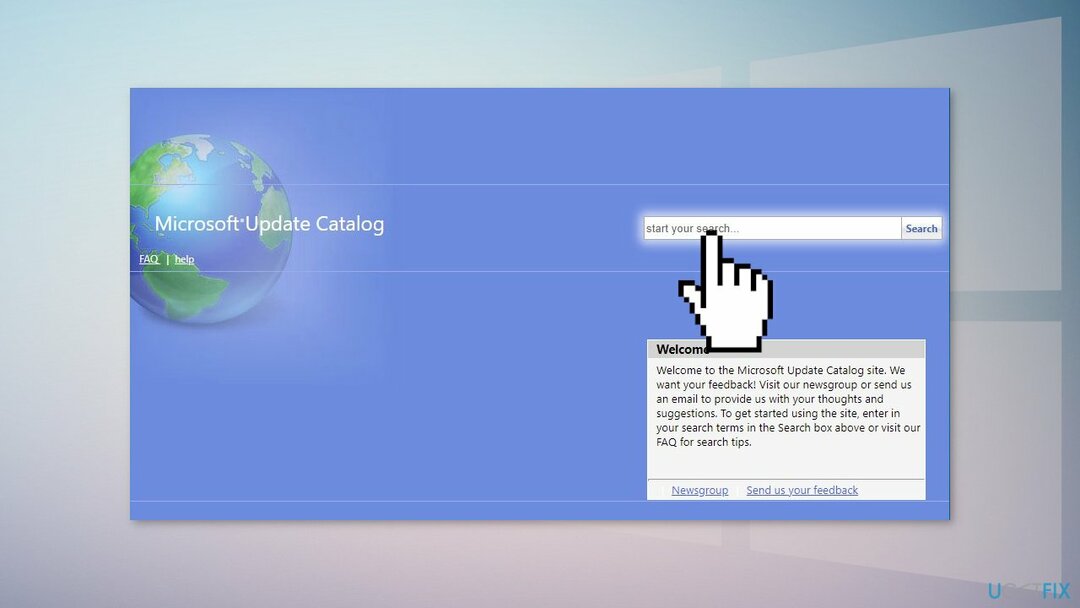
- Stažení aktualizaci a nainstalujte ji ručně
(Poznámka: pokud řešíte problém s upgradem Windows, ujistěte se, že jste si také stáhli aktualizace KB4498524 a KB4515384)
Řešení 5. Oprava Instalace systému Windows
Chcete-li opravit poškozený systém, musíte si zakoupit licencovanou verzi Reimage Reimage.
- Stáhněte si Windows 10 ISO soubor
- Nyní namontujte ISO soubor
- Dvakrát klikněte na soubor setup.exe pro zahájení opravy nainstalujte z připojeného disku
- Když instalace poskytuje Licenční podmínky, přečtěte si je a klikněte Přijmout
- Windows 10 nyní zkontroluje aktualizace a nainstaluje dostupné aktualizace
- Když je vše nastaveno, klikněte Nainstalujte
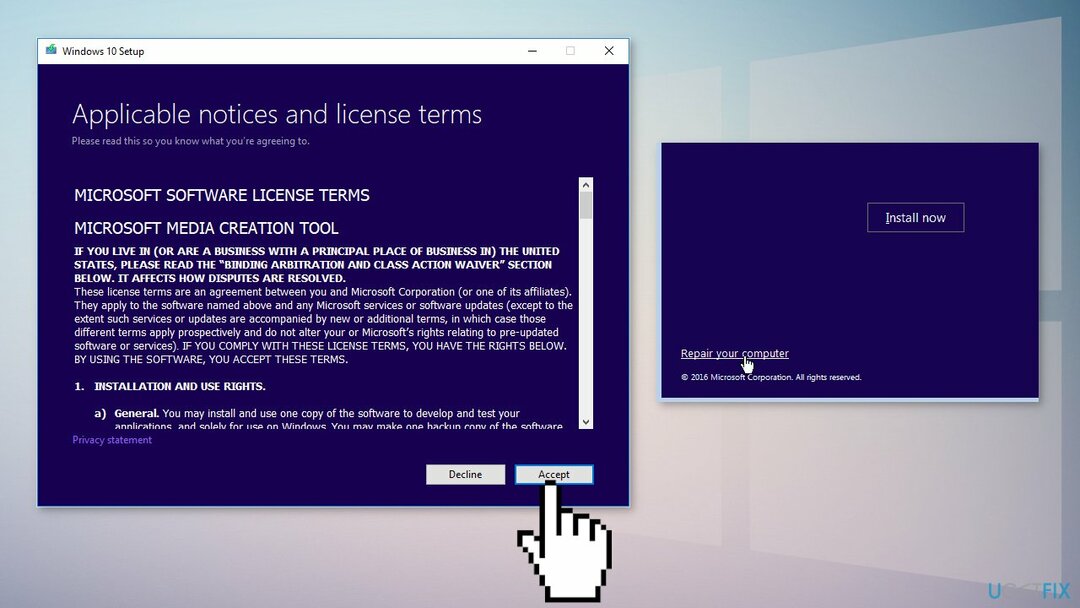
- Po dokončení instalace postupujte podle pokynů na obrazovce
Opravte své chyby automaticky
Tým ugetfix.com se snaží ze všech sil pomoci uživatelům najít nejlepší řešení pro odstranění jejich chyb. Pokud se nechcete potýkat s technikami ruční opravy, použijte automatický software. Všechny doporučené produkty byly testovány a schváleny našimi profesionály. Nástroje, které můžete použít k opravě chyby, jsou uvedeny níže:
Nabídka
Udělej to teď!
Stáhnout FixŠtěstí
Záruka
Udělej to teď!
Stáhnout FixŠtěstí
Záruka
Pokud se vám nepodařilo opravit chybu pomocí Reimage, kontaktujte náš tým podpory a požádejte o pomoc. Sdělte nám prosím všechny podrobnosti, o kterých si myslíte, že bychom měli vědět o vašem problému.
Tento patentovaný proces opravy využívá databázi 25 milionů součástí, které mohou nahradit jakýkoli poškozený nebo chybějící soubor v počítači uživatele.
Chcete-li opravit poškozený systém, musíte si zakoupit licencovanou verzi Reimage nástroj pro odstranění malwaru.

Získejte přístup k videoobsahu s geografickým omezením pomocí VPN
Soukromý přístup k internetu je VPN, která může zabránit vašemu poskytovateli internetových služeb, vláda, a třetí strany od sledování vašeho online a umožňují vám zůstat zcela anonymní. Software poskytuje vyhrazené servery pro torrenting a streamování, zajišťuje optimální výkon a nezpomaluje vás. Můžete také obejít geografická omezení a prohlížet si služby jako Netflix, BBC, Disney+ a další oblíbené streamovací služby bez omezení, bez ohledu na to, kde se nacházíte.
Neplaťte autory ransomwaru – použijte alternativní možnosti obnovy dat
Malwarové útoky, zejména ransomware, jsou zdaleka největším nebezpečím pro vaše obrázky, videa, pracovní nebo školní soubory. Vzhledem k tomu, že kyberzločinci používají k zamykání dat robustní šifrovací algoritmus, nelze je nadále používat, dokud nebude zaplaceno výkupné v bitcoinech. Místo placení hackerům byste se měli nejprve pokusit použít alternativu zotavení metody, které by vám mohly pomoci získat alespoň část ztracených dat. V opačném případě byste také mohli přijít o své peníze spolu se soubory. Jeden z nejlepších nástrojů, který by mohl obnovit alespoň některé ze zašifrovaných souborů – Data Recovery Pro.